如果我们遇到了win11打开文件夹卡顿的问题要怎么办呢,首先我们打开win11电脑的资源管理器,点击查看更多选项,接着找到在单独的进程中打开文件夹窗口选项,勾选这个选项后点击保存就好了,以下就是win11打开文件夹卡顿解决方法,设置完成后即可快速打开文件夹啦。
win11打开文件夹卡顿解决方法
1、点击资源管理器的查看更多,点击菜单的【选项】
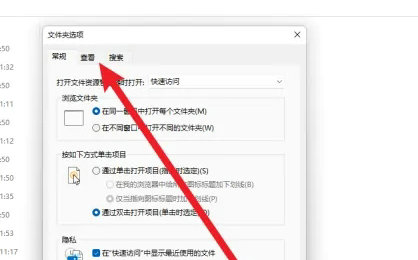
2、点击选项界面的查看选项
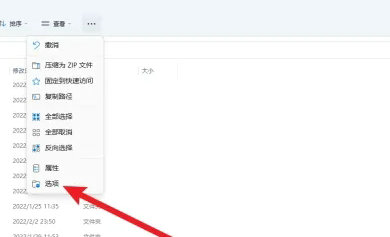
3、勾选界面的【在单独的进程中打开文件夹窗口】选项
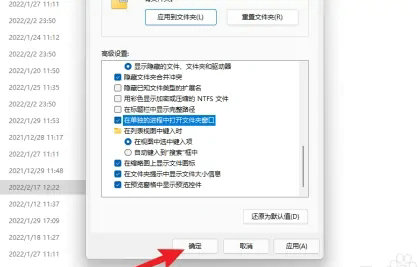
4、点击下方【确定】按钮完成设置
相关阅读
热门教程
最新教程